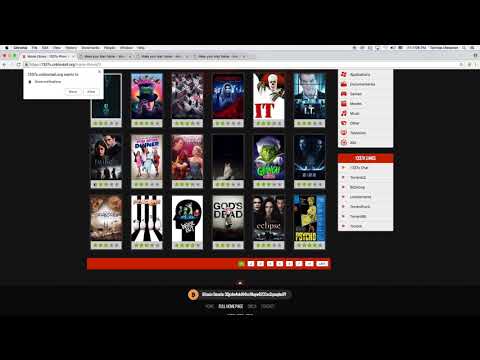ድርጣቢያ በመፍጠር ጊዜ የገጹን ዲዛይን የመስጠቱ ደረጃ በጣም አስፈላጊ ነው ፣ ከዚያ በኋላ በኔትወርኩ ላይ ዓይነት እና ታትሞ ይወጣል ፡፡ በዚህ ጽሑፍ ውስጥ ለድር ጣቢያ ብቃት ያለው አቀማመጥ ለመሳል አዶቤ ፎቶሾፕን እንዴት እንደሚጠቀሙ ይማራሉ ፣ በዚህ መሠረት በኋላ ላይ የበለጠ ውስብስብ አቀማመጦችን ማዘጋጀት ይችላሉ ፡፡

አስፈላጊ ነው
አዶቤ ፎቶሾፕ ፕሮግራም
መመሪያዎች
ደረጃ 1
1400 ቁመቱ በሆነበት ልኬቶች 1040x1400 ፣ በ Photoshop (Ctrl + N) ውስጥ አዲስ ፋይል ይፍጠሩ። የገዢዎችን ማሳያ (Ctrl + R) ያብሩ እና በገዢው ቅንብሮች ውስጥ ፒክሴሎችን እንደ የመለኪያ አሃዶች ያዘጋጁ።
ደረጃ 2
የአቀማመጥ ሳጥኖቹን ድንበሮች እንዲገጣጠሙ መመሪያዎቹን መዘርጋት ይጀምሩ ፡፡ 40 ፒክሰሎች ወደ ጠርዞች እንዲቆዩ የጎን ጠርዞቹን ዘርጋ ፡፡ የላይኛው እና የታችኛው ድንበሮችም በእያንዳንዱ ጎን 40 ፒክስል ወደ ከበስተጀርባው ድንበሮች መተው አለባቸው ፡፡
ደረጃ 3
ከዚያ ለላይ ራስጌ ከበስተጀርባው አናት ወደታች 200 ፒክስል የሆነ መመሪያ ይምረጡ ፡፡
ደረጃ 4
በአቀማመጥ ግራ እና ቀኝ ላይ የጎን አሞሌዎችን ለመመስረት መመሪያዎቹን ከበስተጀርባው ድንበር ወደ ግራ እና ግራውን 800 ፒክሴሎችን ያቀናብሩ ፡፡
ደረጃ 5
5 ፒክስል ከግራ እና ከቀኝ የጎን አሞሌዎች ወደ ውስጥ እና ሁለት ተጨማሪ ቀጥ ያሉ መመሪያዎችን ይሳሉ። ከዚያ ሁለት ተጨማሪ መመሪያዎችን 245 ፒክስል ወደ ግራ እና 795 ፒክስልን በቀኝ በኩል ይጎትቱ ፡፡
ደረጃ 6
አሁን ከ 30 ፒክስል ራስጌው ወሰን ይለኩ እና ለአግዳሚው ምናሌ አግድም መመሪያ ይሳሉ ፡፡
ደረጃ 7
ኤም ቁልፍን በመጠቀም በአራት ማዕዘን ቅርፅ ምርጫ ምልክት ያደረጉበትን አግድም ምናሌ ጠባብ ቦታ ይምረጡ ፡፡ የመሙያ መሳሪያውን ይምረጡ እና ቦታውን በገለልተኛ ቀለል ያለ ግራጫ ቀለም ይሙሉ።
ደረጃ 8
የመሙያ መሳሪያውን ይምረጡ እና ቦታውን በገለልተኛ ቀለል ያለ ግራጫ ቀለም ይሙሉ። በ "ምረጥ-ማስተካከያ-መጭመቅ" ምናሌ ላይ ጠቅ ያድርጉ ፣ ባለ 1 ፒክሰል አማራጭን ይግለጹ እና “እሺ” ን ጠቅ ያድርጉ ፡፡ አካባቢውን ቀለል ባለ ግራጫ ቀለም ይሙሉት - የምናሌ ክፈፍ ይኖርዎታል።
ደረጃ 9
አዲስ ንብርብር ይፍጠሩ እና ለጣቢያው አዶ ወይም አርማ ተስማሚ የሆነ ምስል ይምረጡ እና ከዚያ ይክፈቱት።
ደረጃ 10
በግራው ጠርዝ ላይ በማስቀመጥ ራስጌው ውስጥ በአዲሱ ንብርብር ላይ ምስልን ያስገቡ። ከምስሉ በስተቀኝ ማንኛውንም ቅርጸ-ቁምፊ በመጠቀም የጣቢያው የጽሑፍ ርዕስ ይጻፉ።
ደረጃ 11
አዲስ ከተፈጠረው ራስጌ ጋር በተመሳሳይ የቀለም መርሃግብር የድር ጣቢያዎን ብሎኮች ይንደፉ። የግራ የጎን አሞሌ አካባቢን ይምረጡ እና ከምናሌው ማገጃ ጋር ተመሳሳይ ተመሳሳይ ባለ ሁለት ቀለም የመሙላት ሥራዎችን ያከናውኑ ፡፡
ደረጃ 12
ከማዕከላዊው ሰፊ የይዘት ይዘት ጋር ተመሳሳይ ያድርጉ ፡፡ የግራ የጎን አሞሌ ንብርብር ይቅዱ እና እንደ ቀኝ የጎን አሞሌ ያኑሩ።
ደረጃ 13
በአቀማመጥዎ ላይ ጽሑፍ ያክሉ - ገለልተኛ ቅርጸ-ቁምፊ ይምረጡ እና የምናሌ ርዕሶችን ፣ የዜና ምሳሌዎችን ፣ ፎቶዎችን ፣ መለያዎችን እና የአገናኞችን ክፍል ይሙሉ።
ደረጃ 14
“ግርጌ” ወይም ግርጌን በመፍጠር አቀማመጡን ይጨርሱ - የቅጂ መብትዎን እና እውቂያዎችዎን እዚያ ይፃፉ ፡፡